ATENÇÃO!! O KRIPTONITA MUDOU
Agora para utlizar o Conectividade Social (ICP) é necessário utilizar o Assinador CriptoCNS desenvolvido exclusivamente para a caixa.
Os procedimentos de instalação são simples:
1. Desinstale o Módulo Kriptonita
2. Baixe o Modulo Cripto CNS clicando aqui.
3. Instale exatamente como descrito abaixo para o Kriptonita
Precisa de Ajuda?
Acesse nosso Video no Youtube para saber como Instalar
Conheça nosso Repositório de Programas Contábeis (BoxContábil)
Veja nosso Artigo no Blog para um passo a passo detalhado da Instalação
Quando você vai usar o Conectividade Social Caixa na versão 2 pela primeira vez, vai precisar de estar instalado no seu Google Chrome o Aplicativo Kriptonita.
Este Aplicativo é prioritário porque permite que sua SEFIP ou GRFF sejam enviados com sucesso para o Servidor da Caixa. Ou seja, ele faz o desembaraço para transmitir seus documentos para a CAIXA.
Então vamos aos passos para instalar os 5 módulos que compõem o Sistema:
- Faça o download do software Kriptonita Conectividade Social a partir de uma fonte confiável. Como nem sempre o Site de Downloads da Caixa está disponivel, então você pode baixa-lo direto de nosso Servidor. Baixar o Kriptonita
- Localize o arquivo de instalação baixado em seu computador. Geralmente, ele é encontrado na pasta “Downloads”.

- Clique duas vezes no arquivo de instalação para iniciar o processo de instalação. Se necessário, confirme a execução do arquivo e conceda as permissões necessárias. Pode ser que apareça a Janela de Aviso de Proteção como a do exemplo abaixo. Clique primeiramente na palavra “Mais informações“
 Em seguida clique no Botão Execute assim mesmo
Em seguida clique no Botão Execute assim mesmo - Leia e aceite os termos de licença ou contrato de usuário final, se solicitado. Geralmente, você precisa concordar com os termos antes de prosseguir.
- Escolha a pasta de destino para a instalação do Kriptonita Conectividade Social ou deixe a opção padrão selecionada.
- Selecione as opções adicionais, se houver. Algumas instalações podem permitir que você personalize componentes extras ou configurações adicionais. Siga as instruções e faça suas escolhas de acordo com suas preferências. No geral clique em Avançar em todas as opções.
- Aguarde o processo de instalação ser concluído. Isso pode levar alguns segundos.
- Quando a instalação for concluída, você vai receber uma notificação para ativar as extensões do Kriptonita no Google Chrome. Clica em Ativar Extensão em todos os módulos.

- Fim da Instalação. Você deverá verificar se os Módulos estão corretamente selecionados navegando até o Menu Configurações

- Em seguida Clique em Extensões e verá conforme a figura abaixo todos os módulos devidamente instalados e ativos.

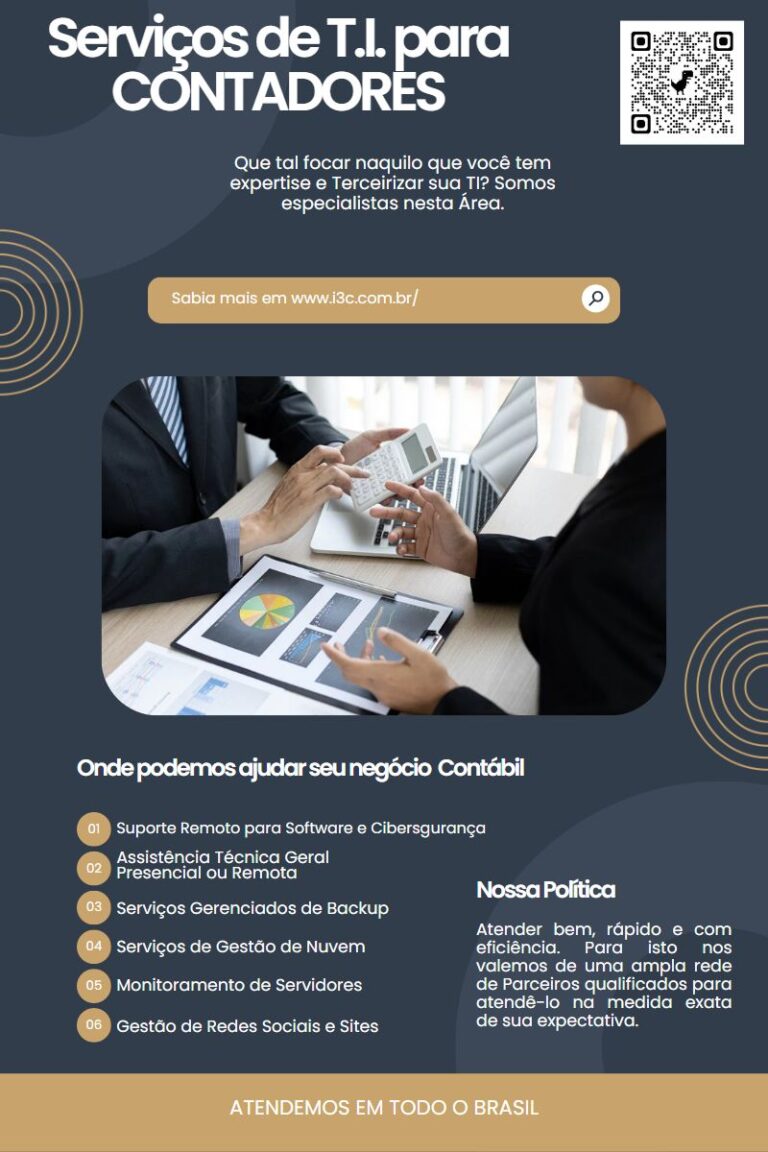



 Em seguida clique no Botão Execute assim mesmo
Em seguida clique no Botão Execute assim mesmo




